Tabl cynnwys
Mae'n hawdd gwneud cylch perffaith yn PaintTool SAI! Y cyfan sydd ei angen yw agor y rhaglen, cydio mewn pen tabled (neu lygoden), a chael munud neu ddau i sbario.
Fy enw i yw Elianna. Mae gen i Faglor yn y Celfyddydau Cain mewn Darlunio ac rwyf wedi bod yn defnyddio PaintTool Sai ers dros 7 mlynedd. PaintTool SAI yw fy nghariad cyntaf at feddalwedd lluniadu, a gobeithiaf ei wneud yn eiddo i chi hefyd.
Yn yr erthygl hon, rydw i'n mynd i ddangos dwy ffordd hawdd i chi gyda chyfarwyddiadau cam wrth gam i greu cylch perffaith yn PaintTool SAI fel y gallwch chi ddechrau eich darluniad, comic, neu ddylunio'r ffordd gywir.
Dewch i ni fynd i mewn iddo!
Dull 1: Cylchoedd Perffaith Defnyddio'r Teclyn Siâp
Os ydych chi eisiau creu cylch perffaith yn PaintTool SAI, defnyddiwch yr Offeryn Siâp yw'r yr opsiwn hawsaf a mwyaf effeithlon.
Dilynwch y camau isod i greu cylch perffaith yn PaintTool SAI gyda'r Offeryn Siâp.
Sylwer: Os ydych yn defnyddio fersiwn hŷn o PaintTool SAI , megis VER 1, ni fydd yr Offeryn Siâp ar gael. Rwy'n argymell diweddaru eich meddalwedd i gael mynediad i'r gorchmynion canlynol.
Cam 1: Cliciwch ar yr Offeryn Siâp (wedi'i leoli rhwng y Magic Wand a Teipiwch Offeryn) ar y brif ddewislen a dewiswch Cylch .

Cam 2: Wrth ddal y <1 i lawr> Shift allwedd, cliciwch a llusgwch i wneud eich cylch fel y dymunir.

Cam 3: I newid lliw eich cylch,cliciwch Lliw yn y Dewislen Offeryn Siâp .

Cam 4: Ar ôl dewis lliw yn y Panel Lliw, Hofranwch eich cyrchwr dros y cylch nes i chi weld y blwch terfyn yn goleuo, a chliciwch ar ddiweddbwynt un o'r pedwar cylch.
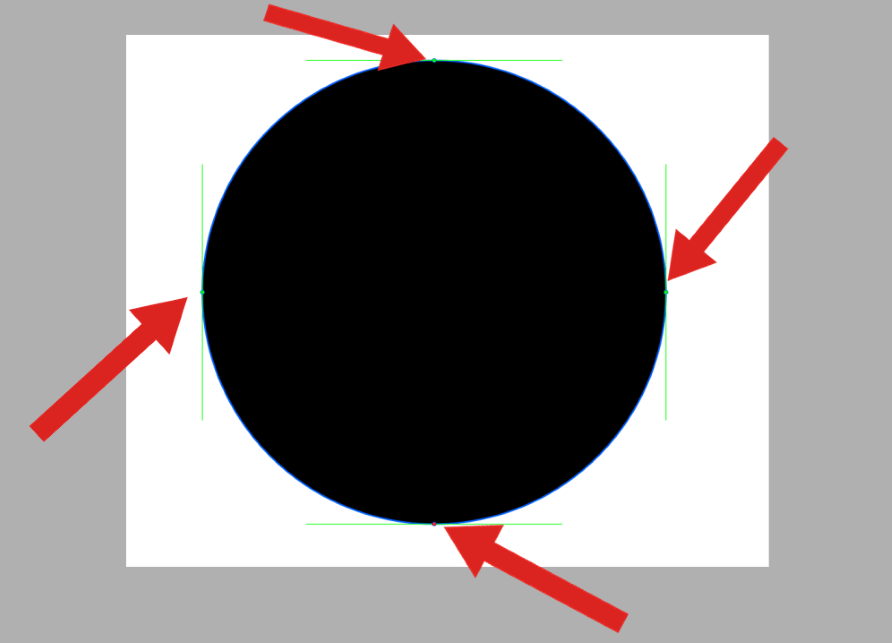
A dyna chi, cylch perffaith yn eich dewis liw!
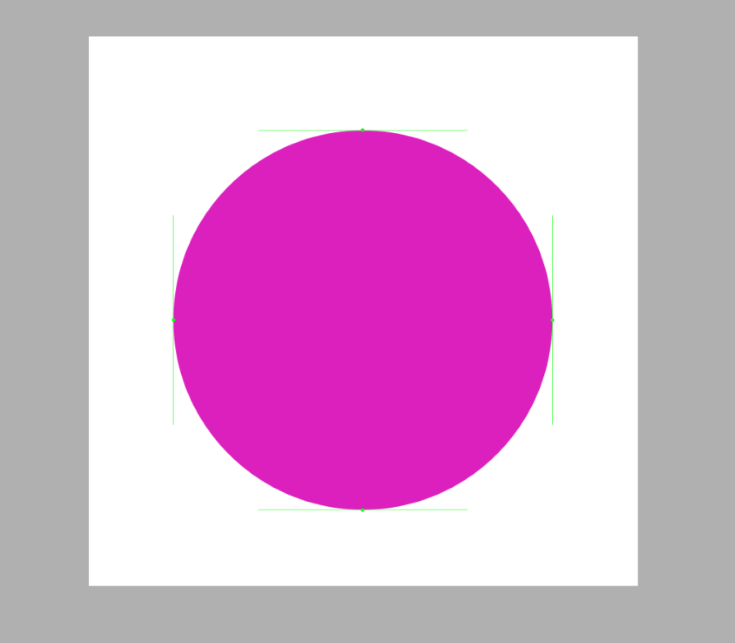
Sylwer #1: Bydd defnyddio'r Offeryn Siâp yn creu Haen Offeryn Siâp yn eich panel haen. Os byddwch yn cadw eich ffeil gyda system ffeiliau frodorol SAI .sai, neu . sai2 bydd y siâp hwn yn cael ei gadw fel haen fector.
Os byddwch yn cadw eich ffeil fel dogfen photoshop, ( .psd) bydd yn trosi i haen raster safonol.
Nodyn #2: Oherwydd bod y Offeryn Siâp yn creu fector Haen Siâp yn y ddewislen haenau, dim ond haenau Teclyn Siâp eraill ar ei ben y gallwch chi uno.
Er mwyn uno Haen Siâp â Haen Safonol , rhaid i chi ei huno i lawr ON TOP yr haen safonol. Ni fyddwch yn gallu uno haen safonol ar ben Haen Siâp.

Sylwer #3: Os byddwch yn uno Haen Siâp â Haen Safonol bydd yn colli ei briodweddau fector ac yn dod yn haen raster.

Dull 2: Cylchoedd Perffaith Defnyddio Pren mesur Ellipse
Mae gan PaintTool SAI bum dewis pren mesur. Yn y tiwtorial Cylch Perffaith hwn, byddwn yn defnyddio'r offeryn Ellipse Ruler , a gyflwynwyd yn 2018. Gadewch i ni gymrydgolwg!
Sylwer: Os ydych yn defnyddio fersiwn hŷn o sai ni fydd y Rheolwr Ellipse ar gael.
Cam 1: Gan ddefnyddio'r bar dewislen uchaf, cliciwch ar Ruler a dod o hyd i'r opsiwn Ellipse .

Bydd hyn yn creu Ellips Ruler, sy'n ymddangos fel cylch gwyrdd yng nghanol y cynfas.

Cam 2: Gan ddefnyddio maint brwsh o ddewis, olrheiniwch o amgylch y Ellips Ruler i greu cylch.

Cam 4: Cliciwch ar y ddewislen Ruler a dad-diciwch Dangos/Cuddio Pren mesur neu defnyddiwch y llwybr byr bysellfwrdd Ctrl + R .

Mwynhewch eich cylch.

Sylwer: Os ydych am ailosod y pren mesur, ewch i ddewislen Ruler a dewiswch Ailosod Rheolydd.

Gair Terfynol
Dyma fe. Gallwch ddefnyddio'r Ellipse Ruler neu Shape Tool i greu cylchoedd perffaith yn PaintTool SAI. Nawr ewch i gael hwyl, a thynnu llun heb straen!

